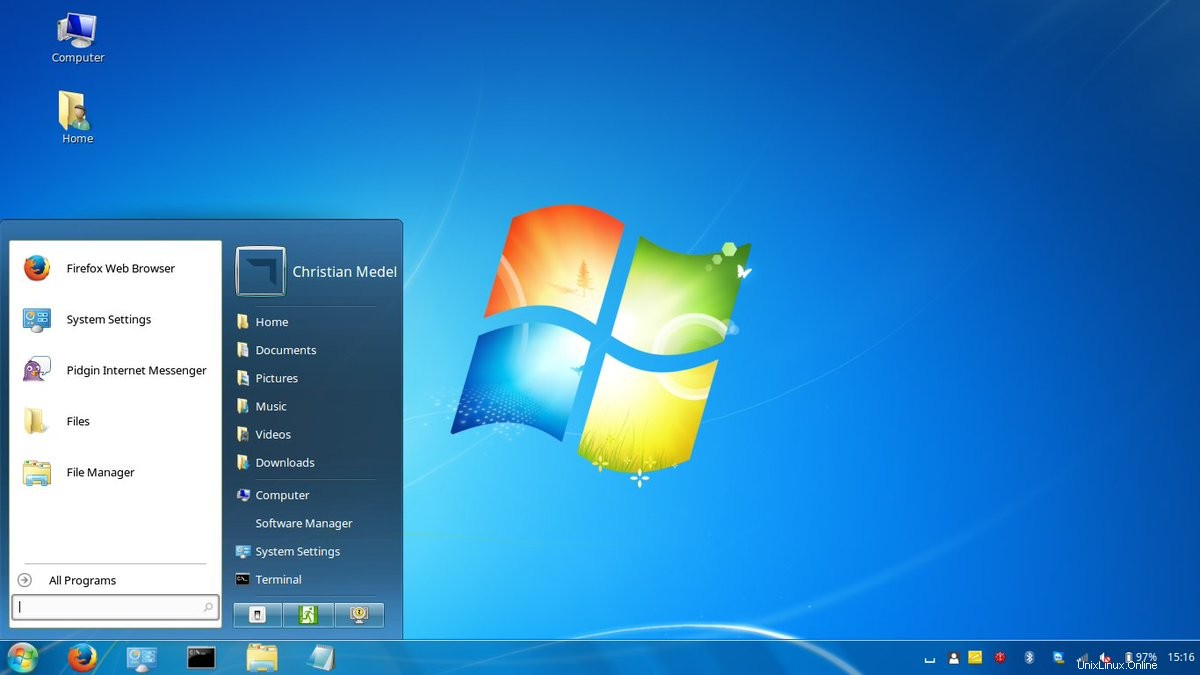
Lo screenshot che vedi sopra sembra quello di Windows 7 ma in realtà è solo un tema di Windows 7 per Linux Mint.
Abbastanza impressionante, eh?
Ti abbiamo mostrato come far sembrare Linux Mint un Mac prima di imitare l'aspetto di un sistema operativo rivale mentre non tutti i gusti sono qualcosa che sai già essere possibile.
Ma non abbiamo mai veramente toccato come rendere questa distribuzione simile a Windows. E Linux Mint è il punto di partenza ideale se vuoi farlo perché sembra e si comporta più come Windows rispetto al normale Ubuntu.
Quindi, con il supporto di Windows 7 alla fine e molti utenti che discutono sul passaggio a Linux Mint, sembra un buon momento per condividere questo (sorprendentemente semplice) come.
Tema Mint Linux per Windows 7
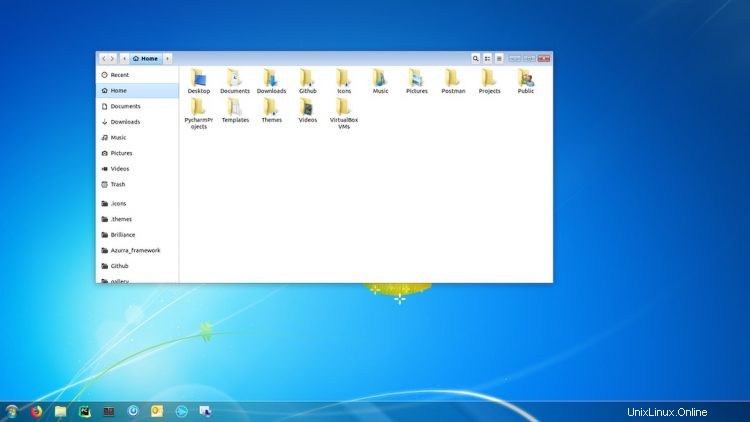
Per un tema Linux Mint Windows 7 dall'aspetto accurato, possiamo rivolgerci al favoloso team di progettazione del progetto B00merang.
Hanno creato una copia competente dell'interfaccia utente di Windows 7 per il desktop Cinnamon (il tema funzionerà anche su altri desktop, con risultati variabili).
Scarica il tema GTK di Windows 7
Supponendo che tu stia eseguendo una versione recente di Linux Mint (o una distribuzione diversa con il desktop Cinnamon installato), il tuo primo passo è scaricare il seguente pacchetto di temi di Windows 7:
Scarica il pacchetto di temi di Windows 7
Lascia che l'archivio venga scaricato completamente e poi, utilizzando il tuo file manager, individua il .zip file che hai appena ricevuto ed estrailo in una nuova cartella.
Quindi, in un'altra finestra del file manager, apri .themes directory nella tua Home cartella. Ricorda:per vedere (o nascondere) i "file punto" nascosti devi premere ctrl + h .
.themes cartella? Vai avanti e creane uno, ricorda solo di includere il . nel nome della cartella e mantieni le lettere minuscole! Copia la cartella estratta qui per installare il pacchetto di temi di Windows 7.
Linux Mint rende molto semplice cambiare tema:apri il menu Mint per cercare e apri "Temi". Imposta il tema GTK di Windows 7 per Bordi della finestra, controlli e desktop .
Scarica il set di icone di Windows 7
Questo è il tema fatto, ma possiamo andare oltre. Per completare l'aspetto di Windows 7 dovresti utilizzare un set di icone di Windows 7, che, evviva, il progetto B00merang fornisce anche:
Scarica il set di icone di Windows 7
Scarica ed estrai il .zip file sopra e sposta la directory estratta (non il file zip) nel .icons nascosto cartella in Home .
.icons cartella? Vai avanti e creane uno, ricorda solo di includere il . nel nome della cartella e mantieni le lettere minuscole! Una volta terminato, apri nuovamente lo strumento "Temi" imposta le "icone" sul pacchetto di Windows 7 che hai appena aggiunto.
Rifiniture

A questo punto il tuo desktop assomiglierà molto al "vero affare" che vedi sopra, ma ci sono alcune altre modifiche che puoi apportare per completare l'esperienza.
Il primo è l'aggiunta di un clone del menu Start. Ora, personalmente preferisco il menu Mint predefinito rispetto a qualsiasi altra cosa, ma accetto che non "sembra la parte".
Quindi, per sostituire il menu Mint con un clone del menu Start di Windows 7:
- Fai clic con il pulsante destro del mouse sul pannello e seleziona "Aggiungi applet"
- Seleziona la scheda "Download"
- Cerca e installa "Menu Start"
- Fai clic sull'icona di installazione per "CinnVIIStarkMenu"
- Torna alla sezione Gestisci e aggiungi l'applet
Usa la modalità "Modifica pannello" per riposizionare il clone del menu Start dove lo desideri (cioè all'estrema sinistra):ricorda solo di disattivare la modalità di modifica del pannello dopo perché non è automatico. In caso contrario, sarai frustrato dal fatto che nulla sul pannello sembra rispondere!
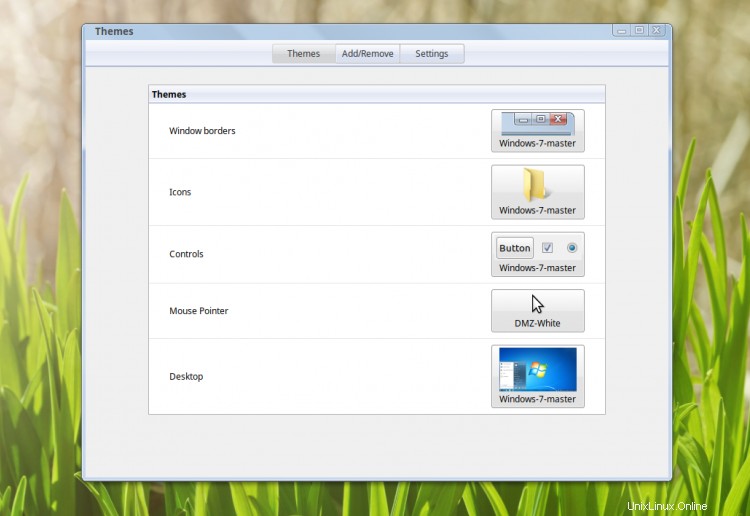
Infine, per concludere l'accordo, ti consigliamo di scaricare una bella versione di alta qualità dello sfondo di Windows 7 da impostare come sfondo del desktop (scorciatoia:fai clic con il pulsante destro del mouse sul file immagine nel file manager e seleziona "Imposta come sfondo" ).
Scarica lo sfondo di Windows 7 (HD)
Ecco qua; un sistema Linux Mint sicuro e protetto che assomiglia molto a Windows 7 ma, per fortuna, non è Windows 7!